Índice
![]() Sobre el autor
Sobre el autor
![]() Reseñas y Premios
Reseñas y Premios
- Recuperación de vídeo
- Recuperación de SD
- Recuperación de la papelera de reciclaje
- Recuperar archivos de USB
- Recuperar fotos borradas
- Recuperar archivos borrados Windows 10
- Recuperar Word no guardado
- Recuperar partición borrada
- Recuperar archivos de USB/disco duro externo con virus
- Recuperar archivos de disco duro formateado
| Soluciones | Solución de problemas paso a paso |
|---|---|
| Método 1. Restablecer la contraseña de Mac con el Apple ID | Reinicia tu MacBook > Ingresa una contraseña incorrecta tres veces > Haz clic en "Restablecerla usando tu Apple ID."...Pasos completos |
| Método 2. Restablecer la contraseña con la clave de recuperación | Activa el Modo de Recuperación > Ve a Utilidad de Discos > Continuar > Terminal de Utilidades...Pasos completos |
"Cambie mi contraseña de Macbook Air esta mañana. Ahora estoy intentando iniciar sesión, pero la contraseña no coincide. No sé qué salió mal. No soy bueno con las contraseñas y creo que he olvidado mi contraseña de Macbook Air. Tengo que entregar mi tarea de clase y la fecha límite es hoy, estoy muy estresado, ¡por favor ayúdame a restablecer la contraseña de mi Mac! Gracias." - Usuario en internet.
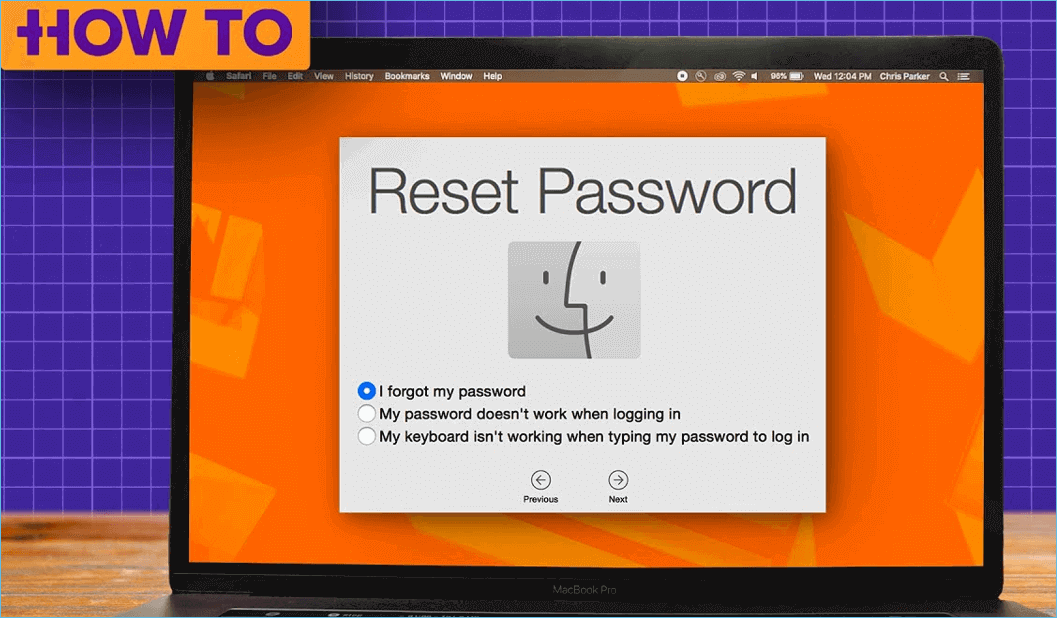
Perder o olvidar la contraseña de tu Mac puede ser estresante para muchos. Es comprensible que te sientas frustrado si has olvidado la contraseña de tu Mac, como el usuario anterior. Pero no hay nada de qué preocuparse, ya que puedes restablecer tu contraseña en MacBook Pro/Air.
Nuestro artículo te muestra dos métodos simples que pueden ayudarte a restablecer tu contraseña. El primer método utiliza tu ID de Apple y el segundo método utiliza tu clave de recuperación. Entonces, veamos cada método detalladamente a continuación sin perder tiempo.
¿Olvidaste la contraseña de tu MacBook? ¡Solucionado ahora mismo!
Puedes restablecer la contraseña de tu MacBook Pro/Air utilizando dos formas sencillas. A continuación, verás una guía paso a paso para utilizar ambos métodos y ayudarte a restablecer la contraseña de tu MacBook.
Método 1. Restablecer la contraseña de MacBook Pro/Air usando Apple ID
Usar el Apple ID es la forma más sencilla de restablecer la contraseña de tu MacBook Pro/Air. Sigue los pasos a continuación:
Nota: Tienes que activar la opción para restablecer la contraseña usando el ID de Apple. Puedes hacerlo desde "Preferencias del sistema > Usuarios y grupos > Permitir que el usuario restablezca la contraseña usando el ID de Apple".
Paso 1. Reinicia tu MacBook.
Paso 2. Después de ver la pantalla de inicio de sesión, mete una contraseña incorrecta tres veces.
Vas a ver una caja de mensaje después de ingresar una contraseña inválida. Aquí, vas a ver una opción que indica que puedes "Restablecerla usando tu ID de Apple". Dale clic a esa opción.
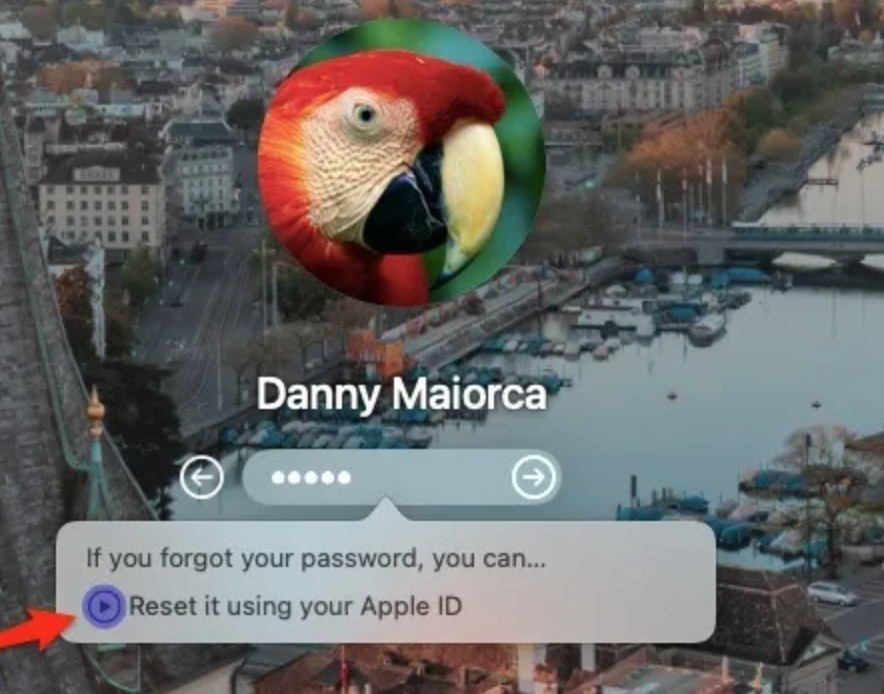
Paso 3. En la nueva ventana emergente, pon tu ID de Apple y contraseña y dale al botón de Resetear Contraseña.
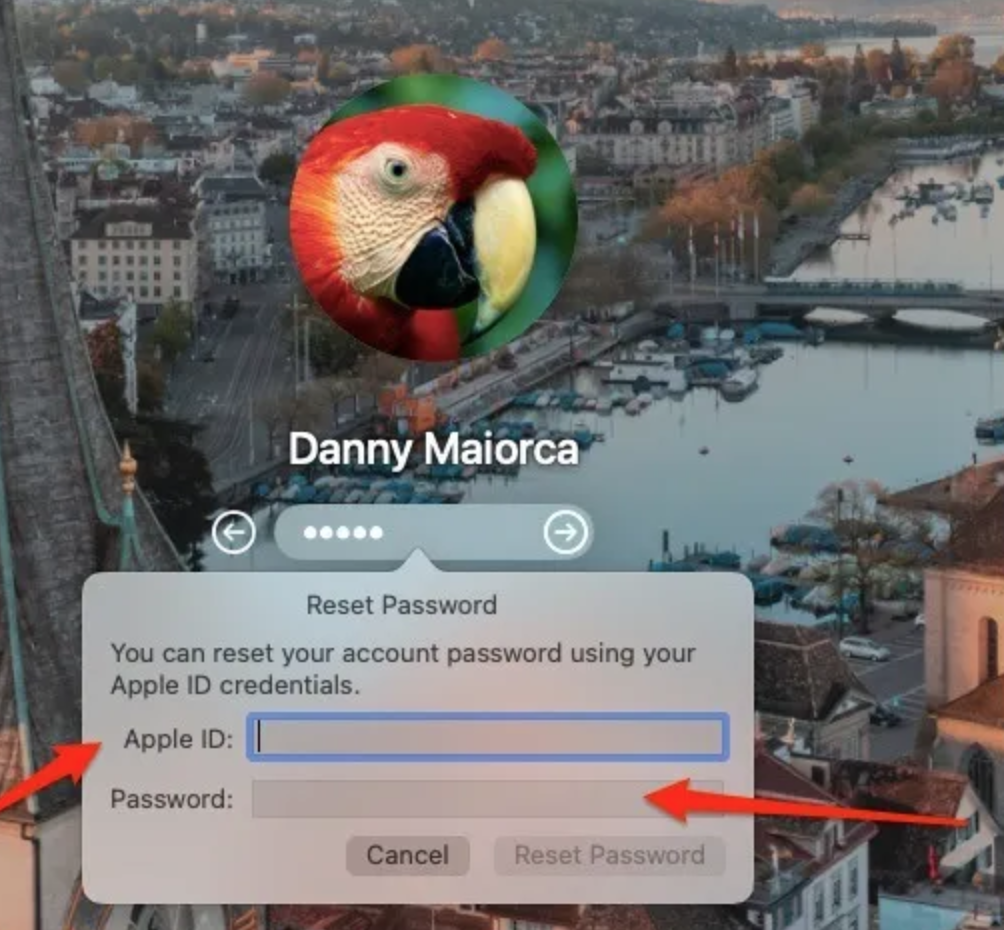
Después de ingresar los detalles correctos de Apple ID, tu sistema se reiniciará con un Asistente de Recuperación. Verás una ventana que te indicará que ingreses una nueva contraseña para tu Mac. Solo ingresa tu nueva contraseña y presiona el botón Siguiente.
Después de seguir estos pasos sencillos, podrás resetear la contraseña de tu MacBook Pro/Air.
Método 2. Restablecer la contraseña de MacBook Pro/Air usando la clave de recuperación
Con el Modo de Recuperación, también puedes restablecer la contraseña de tu MacBook Pro/Air. Sigue los siguientes pasos:
Paso 1. Activa el Modo de Recuperación
Puedes activar el modo de recuperación reiniciando tu Mac. Sería de ayuda si mantuvieras presionado el botón de encendido + la tecla Command + R. Sigue manteniéndolos presionados hasta que veas la barra de carga en la pantalla de tu Mac.
Paso 2. Una vez que tu Mac se inicie en el Modo de Recuperación, ve a Utilidad de Discos > Continuar > Terminal de Utilidades.
Paso 3. Escribe el comando "resetpassword" en la terminal y presiona la tecla Enter.
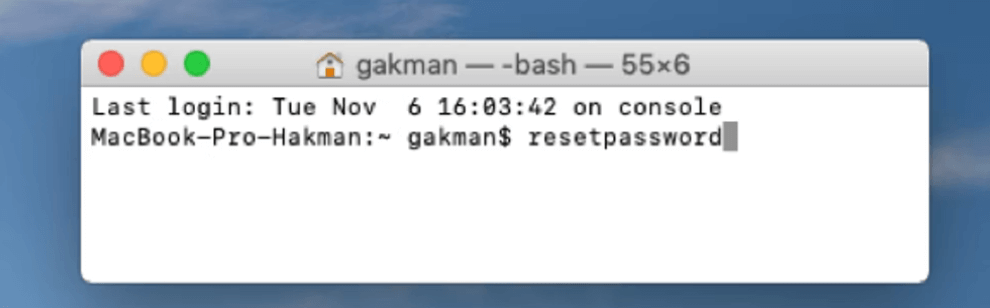
Después de presionar la tecla enter, tienes que elegir el disco duro de tu Mac. Ahora podrás restablecer la contraseña de tu cuenta existente. Luego, puedes reiniciar tu Mac y comenzar a usarlo con tu nueva contraseña.
Las mejores soluciones de recuperación de datos para Mac con T2 Chip en 2023
Como el T2 Chip de Apple protege la seguridad de tus nuevos ordenadores Mac, el software de recuperación de datos EaseUS junto con otras nueve soluciones están aquí para proteger tus datos de Mac.

Consejos extra: Evita volver a perder la contraseña de tu Mac
Sigue los siguientes consejos esenciales para evitar perder la contraseña de tu MacBook en el futuro.
1. Guarda tus contraseñas: Cada vez que cambies tu contraseña, asegúrate de escribirla en algún lugar. Puede ser en un papel o incluso en las notas de tu teléfono.
2. Usa pistas de contraseña: Siempre crea una pista para la contraseña de tu MacBook. Usar pistas disminuye las posibilidades de olvidar tu contraseña.
3. Usa cadenas largas: No crees números cortos al azar como tu contraseña. Siempre ten una cadena larga y significativa que puedas recordar fácilmente.
4. Usa un software gestor de contraseñas: si siempre olvidas tus contraseñas, puedes utilizar un software gestor de contraseñas. Ellos guardan y organizan tus contraseñas para un uso fácil.
5. Contraseña constante en varias cuentas: Intenta usar una contraseña común para varias cuentas en lugar de tener una contraseña diferente para cada cuenta.
Estos son algunos métodos que puedes probar para evitar perder tu contraseña en el futuro.
(Nota importante: Se sugiere que intentes guardar tus contraseñas en un archivo específico, para que la próxima vez que no puedas recordar la contraseña, puedas abrir el archivo y encontrar la contraseña de Mac. Además, incluso si el archivo que guarda tu contraseña se elimina o se pierde accidentalmente o por error, puedes intentar EaseUS Data Recovery Wizard para Mac para restaurarlo.
EaseUS Data Recovery Wizard para Mac
- Recupera todo tipo de archivos en Mac: DOC/DOCX, XLS/XLSX, PPT(PPT/PPTX ), PDF, JPG, HEIC, etc
- Recuperar archivos borrados de la papelera Mac, disco duro formateado y otros dispositivos de almacenamiento de datos comunes.
- Operación de recuperación simple, te permite encontrar y recuperar datos perdidos en tres pasos.
Paso 1. Selecciona la ubicación del disco (puede ser un HDD/SSD interno o un dispositivo de almacenamiento extraíble) donde has perdido datos y archivos. Haz clic en el botón Buscar datos perdidos.

Paso 2. EaseUS Data Recovery Wizard for Mac escaneará inmediatamente el volumen del disco seleccionado y mostrará los resultados del escaneo en el panel izquierdo.

Paso 3. En los resultados del escaneo, selecciona los archivos y haz clic en el botón Recuperar para recuperarlos.

Conclusión
Hay un montón de usuarios que pierden la contraseña de su MacBook. Mayormente, la gente se olvida de su contraseña cuando la cambia frecuentemente. Siempre puede pasar que alguien olvide o pierda la contraseña de su MacBook Pro/Air.
Si olvidaste la contraseña de tu MacBook Pro/Air, puedes restablecerla usando dos métodos simples. Primero, usa tu ID de Apple para restablecer la contraseña de tu portátil. El segundo es usar el modo de recuperación para restablecer la contraseña de tu cuenta. Puedes eliminar la contraseña de tu MacBook para evitar completamente este escenario. Pero, debido a datos confidenciales y personales, es mejor que establezcas una contraseña para tu MacBook. Si olvidas tu contraseña con frecuencia, puedes probar los métodos mencionados anteriormente para evitar perder la contraseña de tu MacBook en el futuro.
¿Te ha sido útil esta página?
Actualizado por Pedro
Pedro es un editor experimentado de EaseUS centrado en la redacción de temas sobre tecnología. Familiarizado con todo tipo de software de recuperación de datos, copia de seguridad y restauración, software de edición de vídeo y grabación de pantalla, etc. Todos los temas que elige están orientados a proporcionar información más instructiva a los usuarios.
-
EaseUS Data Recovery Wizard es un potente software de recuperación de sistema, diseñado para permitirle recuperar archivos que ha borrado accidentalmente, potencialmente perdidos por malware o una partición entera del disco duro.
Leer más -
EaseUS Data Recovery Wizard es el mejor que hemos visto. Está lejos de ser perfecto, en parte porque la tecnología de disco avanzada de hoy hace que la recuperación de datos sea más difícil de lo que era con la tecnología más simple del pasado.
Leer más -
EaseUS Data Recovery Wizard Pro tiene la reputación de ser uno de los mejores programas de recuperación de datos en el mercado. Viene con una selección de funciones avanzadas, incluyendo recuperación de particiones, restauración de unidades formateadas y reparación de archivos dañados.
Leer más
Artículos relacionados
-
com.apple.DiskManagement.disenter error -119930868 en Mac [4 formas de solucionarlo]
![author icon]() Luna/Aug 26, 2025
Luna/Aug 26, 2025 -
5 mejores software de recuperación de archivos para Mac en 2025
![author icon]() Pedro/Aug 26, 2025
Pedro/Aug 26, 2025 -
Comparación de macOS: Monterey o Big Sur
![author icon]() Luna/Aug 26, 2025
Luna/Aug 26, 2025 -
5 formas sencillas de recuperar tus archivos desaparecidos repentinamente en Mac
![author icon]() Luis/Aug 26, 2025
Luis/Aug 26, 2025
